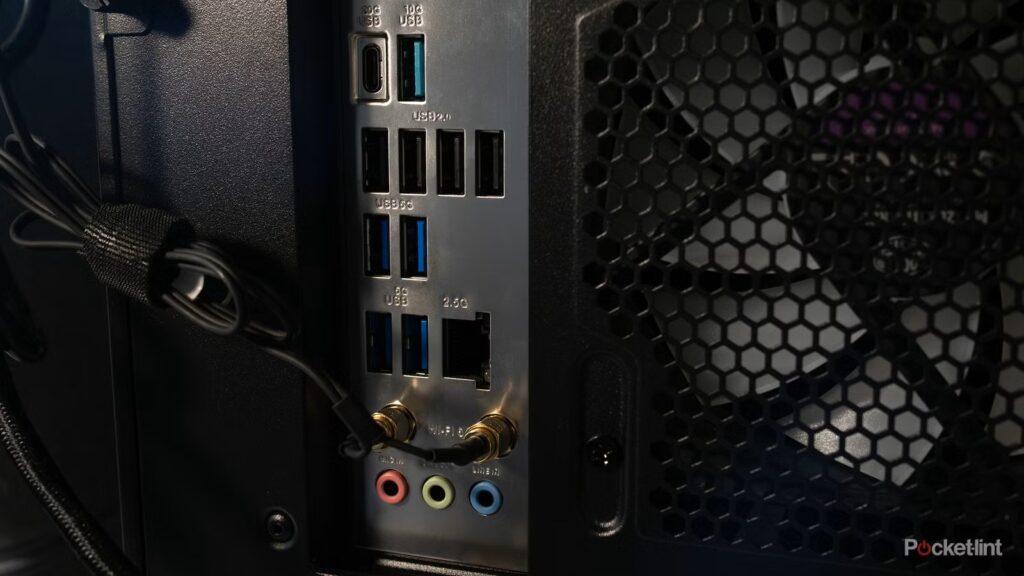Dù một số công ty có thể muốn giả vờ rằng mọi thứ đã sẵn sàng để kết nối không dây, bạn thực sự không thể tránh khỏi nhu cầu sử dụng cổng USB trên máy tính. Với máy tính xách tay làm việc của tôi, thật khó để tưởng tượng việc viết lách cả ngày mà không có chuột và bàn phím kích thước đầy đủ. Tuy nhiên, những người khác lại cần kết nối màn hình, bộ nhớ ngoài, tay cầm chơi game hoặc khóa bảo mật. Ít nhất, đây cũng là một cách tiện lợi để sạc điện thoại thông minh khi bạn không ngồi cạnh bộ sạc đầu giường.
Với tình trạng thiếu hụt cổng USB đôi khi xảy ra, bạn có thể làm gì? Có một vài giải pháp hiển nhiên để mở rộng số lượng kết nối khả dụng, nhưng bạn có thể làm được nhiều hơn nếu sẵn sàng chi thêm một chút, hoặc (trong trường hợp máy tính cá nhân) am hiểu về bo mạch chủ. Tôi sẽ giải thích từng tùy chọn thường phù hợp với những trường hợp nào. Bạn có thể kết hợp nhiều giải pháp nếu việc tối đa hóa tính linh hoạt được ưu tiên hơn ngân sách của bạn.
Bộ chia USB
Nhanh, rẻ và đủ dùng

Hub USB thường là giải pháp tiết kiệm chi phí nhất. Nếu nhu cầu của bạn không quá cao, bạn có thể tìm mua một chiếc với giá dưới 20 đô la trực tuyến, thậm chí có thể là 10 đô la, mặc dù cần nhớ rằng tiền nào của nấy. Một hub USB-A giá rẻ sẽ không cung cấp nhiều băng thông, chất lượng xây dựng hay tùy chọn cổng kết nối. Công dụng tốt nhất của nó có thể là kết nối chuột, bàn phím và tay cầm chơi game, cũng như các thiết bị lưu trữ ngoài chậm hơn như thẻ nhớ flash và thẻ SD.
Đối với những tác vụ nặng hơn, bạn nên nâng cấp lên USB-C. Không phải tất cả các cổng USB-C đều giống nhau, nhưng chúng có khả năng hỗ trợ nhiều dữ liệu và điện năng hơn, giúp việc kết nối các thiết bị như màn hình 4K hoặc ổ SSD ngoài trở nên khả thi. Một số hub bao gồm các cổng HDMI, giắc cắm Ethernet và đầu đọc thẻ SD tích hợp. Thông thường, các cổng USB mở rộng trên các hub này cung cấp kết hợp cả đầu nối USB-A và USB-C. Kết nối với máy tính của bạn nên chạy ở tốc độ USB 3.2 hoặc 4, nếu có thể. USB 3.1 có thể được chấp nhận.
Một điểm khác biệt quan trọng ở đây là sự khác biệt giữa hub dùng nguồn bus và hub dùng nguồn tường. Hub dùng nguồn bus di động và tiện lợi hơn, nhưng hạn chế lượng điện năng mà các phụ kiện có thể tiêu thụ, và tất nhiên sẽ làm tăng tốc độ hao pin trên máy tính xách tay. Hub dùng nguồn tường có thể cần thiết cho một số trường hợp sử dụng, nhưng hãy mua sắm cẩn thận — một số hub tập trung nhiều vào sạc hơn là dữ liệu. Thật vô nghĩa khi mua một thiết bị có năm cổng sạc khi thứ bạn thực sự cần là dữ liệu 10Gbps.
Docking Thunderbolt
Nền tảng tốt nhất cho máy trạm
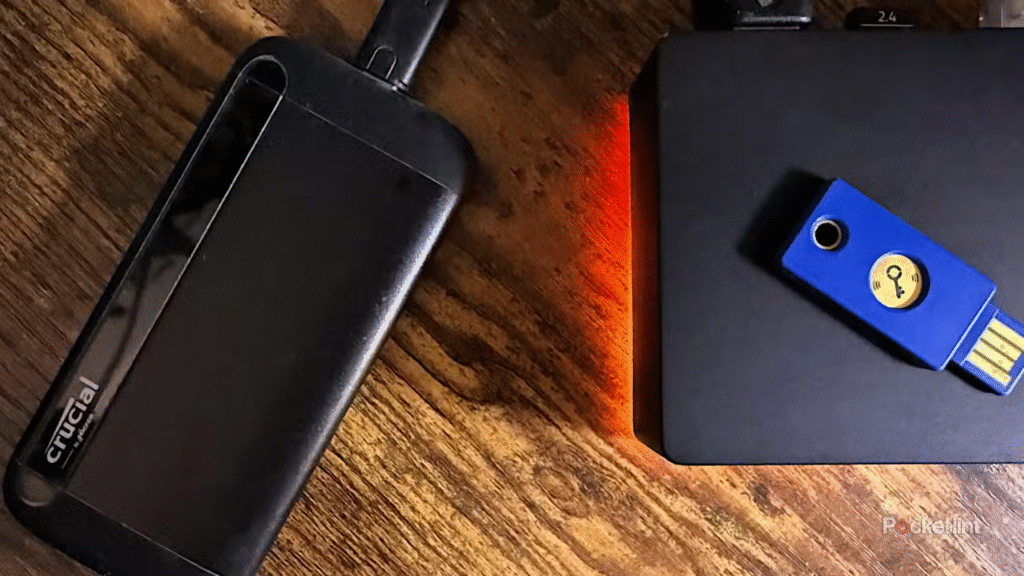
Đúng như tên gọi, đế cắm Thunderbolt thường được thiết kế để cố định một chỗ. Đế cắm Razer của tôi về mặt kỹ thuật là di động, nhưng nó lớn hơn và nặng hơn hầu hết các hub USB, và hoàn toàn phụ thuộc vào nguồn điện ngoài. Nhiều mẫu khác cũng tương tự. Vậy tại sao bạn lại muốn một cái? Câu trả lời là Thunderbolt 4 (tương thích với hầu hết các cổng USB 4) hỗ trợ tốc độ truyền dữ liệu lên đến 40Gbps, nhanh gấp đôi so với USB 3.2 Gen 2×2. Thunderbolt 5 thậm chí còn nhanh hơn, cho phép tốc độ lên đến 80 hoặc thậm chí 120Gbps, mặc dù bạn chỉ có thể đạt được tốc độ này thông qua USB 4 v2. Đáng tiếc là nó khá hiếm và được bán với giá cao.
Băng thông bổ sung này khiến đế cắm Thunderbolt trở nên lý tưởng để mở rộng cổng máy tính mà không ảnh hưởng đến tốc độ. Tùy thuộc vào cấu hình của đế cắm, bạn có thể kết nối nhiều màn hình 4K, Ethernet 10Gbps và/hoặc ổ SSD ngoài nhanh nhất có thể. Bất kỳ cổng Thunderbolt bổ sung nào cũng sẽ hỗ trợ kết nối nối tiếp và cung cấp nguồn ít nhất 100W. Với Thunderbolt 5, công suất nguồn tăng lên từ 140 đến 240W — thường đủ để sạc máy tính xách tay mà không cần bộ chuyển đổi riêng.
Một FDocking Thunderbolt có thể là một lựa chọn thực tế nếu bạn muốn sự tiện lợi của máy tính xách tay, nhưng vẫn có khả năng kết nối với một máy trạm đầy đủ khi bạn ở nhà. Đó là lý do chính khiến tôi có một chiếc. Nó cũng có thể là cách tốt hơn để mở rộng máy tính để bàn, vì không cần phải thực hiện bất kỳ cài đặt phần cứng phức tạp nào (xem bên dưới) và đế cắm có thể được hoán đổi sang máy mới chỉ trong vài giây.
Card mở rộng USB
Tốt nhất nên dành cho các trường hợp đặc biệt

Trong máy tính để bàn dạng tháp, bạn có thể tăng số lượng khe cắm USB vĩnh viễn bằng card mở rộng. Một card hiện đại sẽ cắm vào một trong các khe cắm PCIe trên bo mạch chủ của bạn và rất có thể sẽ bổ sung thêm hai đến bốn kết nối USB-C hoặc USB-A, hoặc có thể là kết hợp cả hai. Lưu ý, bạn có thể nên cắm bất kỳ card nào vào khe cắm chậm nhất có sẵn — những card nhanh nhất nên được dành riêng cho các thành phần như card đồ họa.
Tùy chọn này không thực tế với hầu hết mọi người. Giả sử bạn sở hữu một máy tính dạng tháp, lợi ích có lẽ vẫn không đáng để bạn phải bận tâm. Bạn không chỉ phải tắt máy, mở máy và lắp card, mà còn phải vặn nó vào một trong các giá đỡ khay ổ đĩa có sẵn của tháp – nếu có – và căn chỉnh cho đúng. Sau khi bật nguồn, bạn không cần cài đặt bất kỳ trình điều khiển USB cần thiết nào.
Việc sử dụng hub hoặc dock gắn ngoài sẽ đơn giản hơn nhiều, cho phép bạn chuyển đổi giữa các thiết bị tùy ý. Tùy thuộc vào dàn máy của bạn, thậm chí bo mạch chủ có thể không đủ chỗ trống. Một số card đồ họa tốt hơn của AMD và Nvidia thậm chí có thể chặn các cổng PCIe dự phòng của bạn, và điều này càng đúng hơn nếu bạn lắp đặt công nghệ làm mát phức tạp. Tôi biết mình thà có được kết xuất đồ họa tiên tiến hơn là cải thiện một chút lựa chọn cổng kết nối.
Một màn hình chất lượng
Một mũi tên trúng hai đích
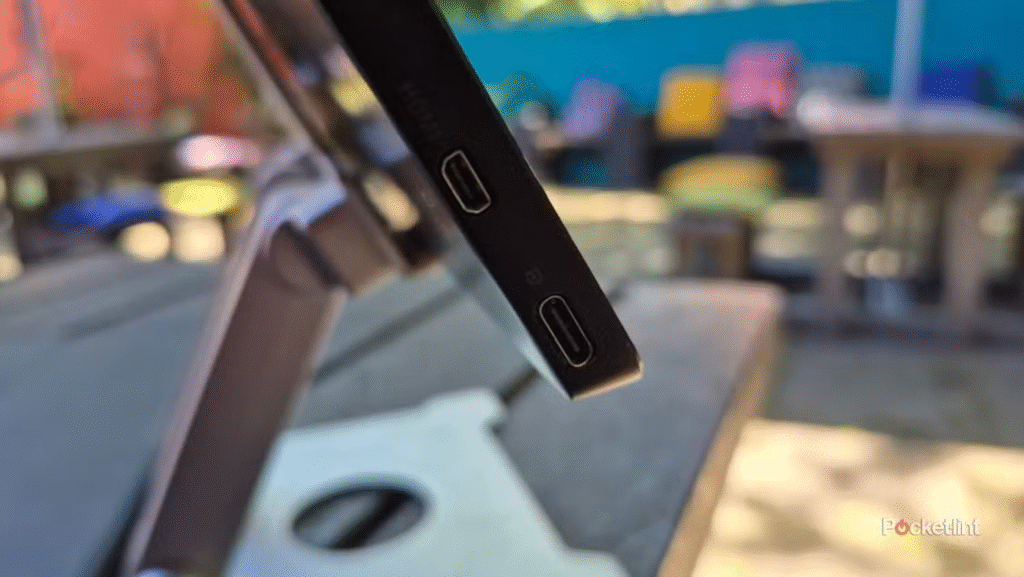
Mặc dù bạn có thể mua màn hình barebone chỉ với đầu vào video và không có gì khác, nhưng nhiều màn hình lại được trang bị nhiều cổng USB là điều hiển nhiên. Một màn hình phù hợp có thể loại bỏ mọi nhu cầu về hub ngoài hoặc thậm chí là dock Thunderbolt. Thêm vào đó, bạn có được những kết nối này mà không cần thêm bất kỳ thứ gì trên bàn làm việc, ngoài những sợi cáp bạn đang sử dụng.
Có một vài lưu ý, rõ ràng nhất là bạn có thể không cần màn hình mới. Các mẫu tốt hơn cũng sẽ đắt hơn nhiều so với đế cắm Thunderbolt, mặc dù không nhất thiết phải được trang bị tốt về mặt kết nối. Ngay cả màn hình chơi game tốt nhất và đắt nhất của Dell cũng giới hạn các cổng mở rộng ở mức 5Gbps, và chỉ một trong số chúng có USB-C. Một màn hình LG có Thunderbolt 5 có thể có giá tương đương với máy tính bạn đang kết nối.
Một vấn đề khác là vị trí đặt. Nhiều người thực sự muốn đặt các phụ kiện USB gần màn hình, nhưng một bộ chia hoặc đế cắm có thể giúp đẩy cáp và thiết bị ngoại vi ra các góc bàn làm việc của bạn – điều này thường mang lại tính thẩm mỹ cao hơn. Ít nhất thì việc có thêm sự tự do trong việc lựa chọn vị trí đặt các thiết bị cũng rất tuyệt.